Restauration : barre de langue manquante dans Windows 11/10
Parfois, même après avoir activé la barre de langue dans votre (Language)panneau de configuration(Control Panel) Windows , vous pouvez constater que la barre de langue(Language) est manquante. Il peut disparaître complètement et ne devenir visible que lorsque l' UAC vous invite à passer au compte administrateur. La raison possible de ce problème pourrait être l'ajout d'une seule langue comme langue d'entrée.
N'oubliez(Remember) pas que la barre de langue(Language) s'affiche sur la barre des tâches ou sur le bureau, uniquement lorsque vous sélectionnez plusieurs langues comme langue de saisie. Assurez-vous que votre deuxième langue est répertoriée dans la liste des langues d'entrée. Sinon, vous pouvez l'ajouter en appuyant sur le bouton Ajouter pour ajouter une autre langue.(Add)
Si vous constatez que votre barre de langue(Language Bar) est toujours manquante, voici ce que vous pouvez essayer.
Barre de langue(Language Bar) manquante dans Windows 11/10

Sous Windows 11 , ouvrez Settings > Time et langue > Paramètres avancés(Advanced) du clavier. Cliquez(Click) sur l' option Barre de langue et une nouvelle boîte (Language)Tester les (Test) services et les langues d'entrée(Input Languages) s'ouvrira.
Dans Windows10 , ouvrez Settings > Time et Language > Language Paramètres de langue. Cliquez(Click) sur Clavier(Keyboard) pour ouvrir les paramètres suivants :

Désormais, pour Windows 11 ou Windows 10 , sous Changer les méthodes de saisie(Switching Input Methods) , vous verrez une case à cocher pour Utiliser la barre de langue du bureau lorsqu'elle est disponible(Use the desktop language bar when it’s available) . Sélectionnez-le.
Cliquez ensuite sur Options de la barre de langue(Language bar options) .
Dans la boîte de dialogue Services de texte et langues d'entrée(Text Services and Input Languages) qui s'ouvre, sélectionnez l' onglet Barre de langue .(Language Bar)

Définissez vos préférences ici.
Ensuite, sélectionnez l' onglet Paramètres de clé avancés(Advanced Key Settings) .
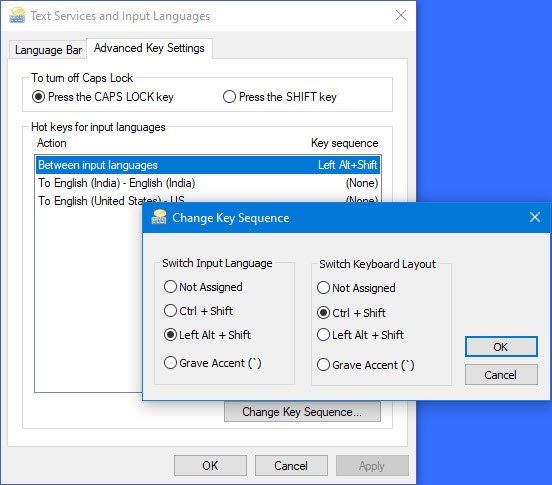
Vous pouvez modifier les raccourcis clavier de la barre de langue ou la séquence de touches ici.
Connexe(Related) : Impossible de basculer entre les langues de saisie à l'aide du raccourci clavier(Cannot switch between input languages using Hotkey) .
Sous Windows 7 , ouvrez l' Éditeur du Registre(Registry Editor) et accédez à la clé suivante :
HKEY_LOCAL_MACHINE\Software\Microsoft\Windows\CurrentVersion\Run
Recherchez un paramètre de chaîne nommé CTFMon . S'il existe, assurez-vous que son chemin est défini sur C:\Windows\system32\ctfmon.exe . Sinon, créez cette String Value . Redémarrez votre ordinateur.
Cliquez maintenant sur l' icône de la barre de langue(Language Bar) que vous allez maintenant sur la barre des tâches et sélectionnez Afficher la barre de langue(Show the Language bar) .
Pour masquer la barre de langue, sélectionnez Fermer la barre de langue(Close the Language bar) .
Vous pouvez également contrôler le comportement de la barre de langue(Language) via le Contol Panel > Region et langue > onglet Language > Keyboards et langues (Languages)> Change les claviers > Language onglet Barre de langue.
Hope the changes made in Windows 10/8 are clear.
Connexe(Related) : Impossible de changer la langue du clavier dans Windows .
Related posts
Comment changer News and Interests Feed Language dans Windows 11/10
Ne peut pas basculer entre Input Languages dans Windows 10
Correction: Impossible de supprimer une langue de Windows 10
Comment changer Language dans Windows 10
Empêcher les utilisateurs de changer la langue dans Windows 10
Activer Network Connections en Modern Standby sur Windows 10
Comment montrer Multiple Clocks sur la barre des tâches Windows 10
Comment vérifier l'Shutdown and Startup Log dans Windows 10
Comment utiliser des outils intégrés Charmap and Eudcedit de Windows 10
Comment activer ou désactiver Taskbar Thumbnail Preview dans Windows 10
Pin Apps or Programs à Taskbar dans Windows 10
Comment faire Taskbar transparent ou flou dans Windows 10
Comment cacher ou afficher Touch Keyboard Button sur Taskbar dans Windows 10
Taskbar Thumbnail Preview ne fonctionne pas dans Windows 10
Wi-Fi icône manquante ou non montrant sur Windows 10 Taskbar
Fix Crypt32.dll introuvable ou manquante erreur dans Windows 11/10
Taskbar icon L'espacement est trop large en Windows 10 ou Surface Pro device
Microsoft Intune ne synchronisation pas? Force Intune pour synchroniser en Windows 11/10
Comment installer et Uninstall Languages dans Windows 11/10
Show Bureau ne fonctionne pas ou manquant dans la barre des tâches Windows 10
